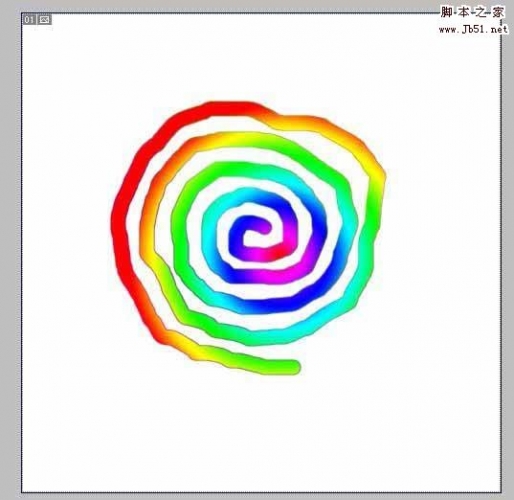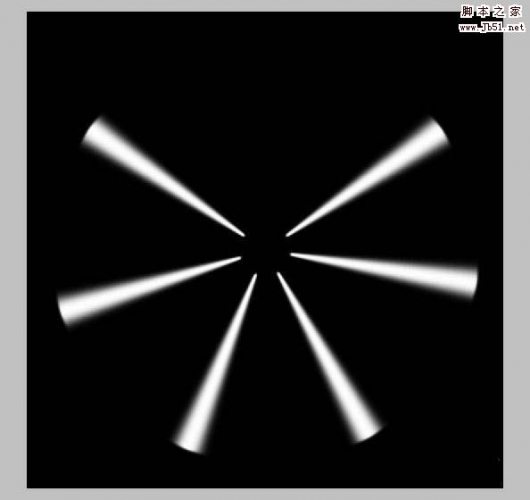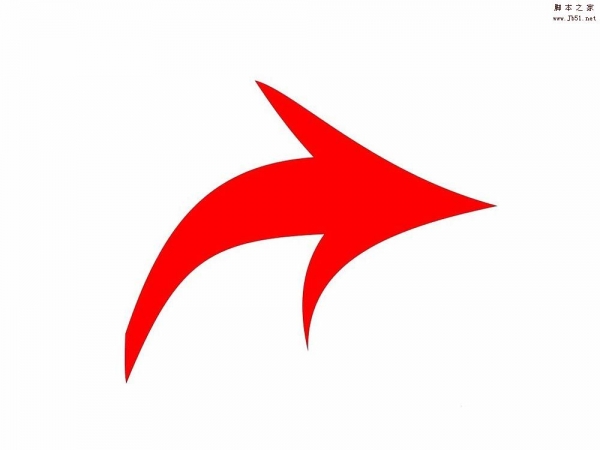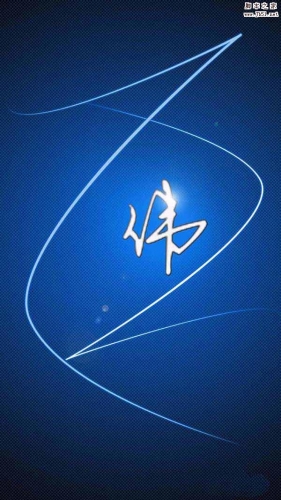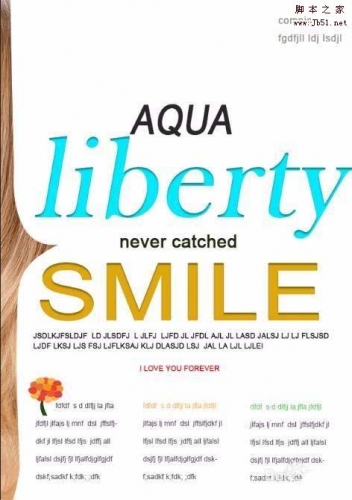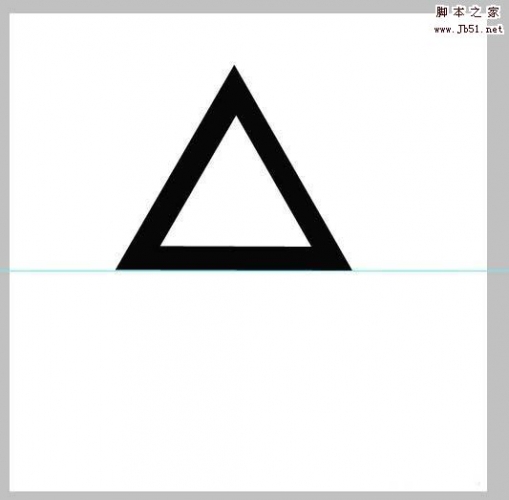今天我们就来看看使用ps绘制一个试管在酒精灯燃烧的平面图形,该怎么绘制呢?下面我们就来看看详细的教程。
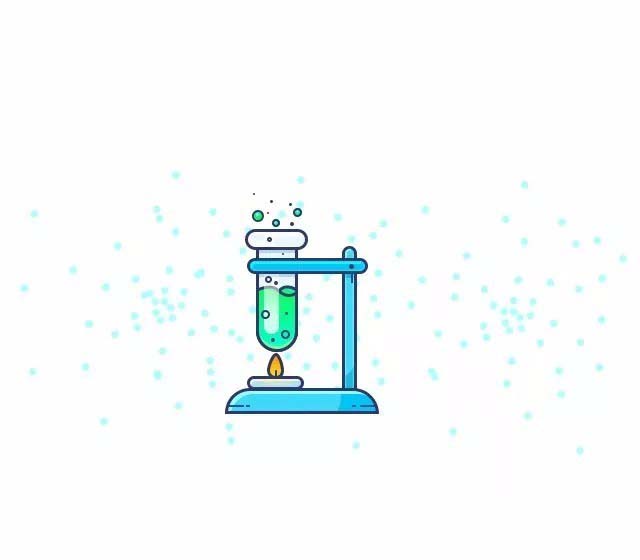
1、新建文件,给背景填充你喜欢的颜色
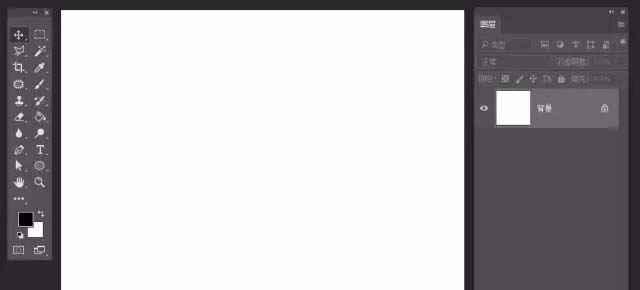
2、选择圆角矩形工具,画圆角矩形,设置圆角大小,填充颜色,设置描边、颜色,作为试管管子
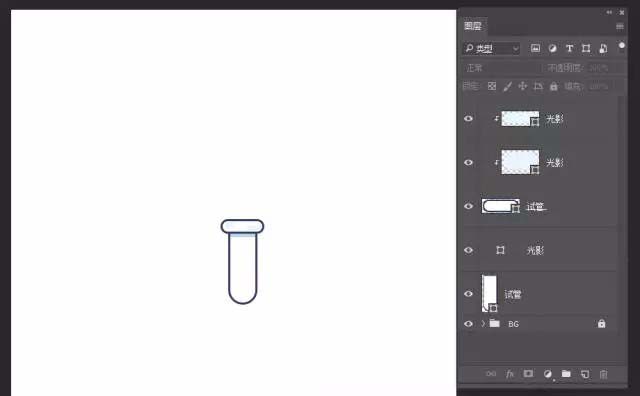
3、给试管添加不明液体,利用渐变叠加给它填充颜色
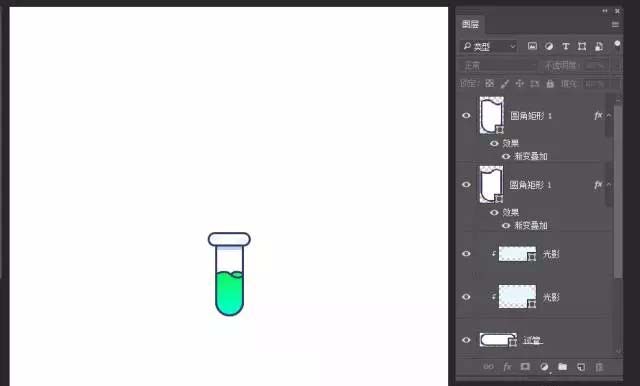
4、利用圆角矩形工具,添加试管支架
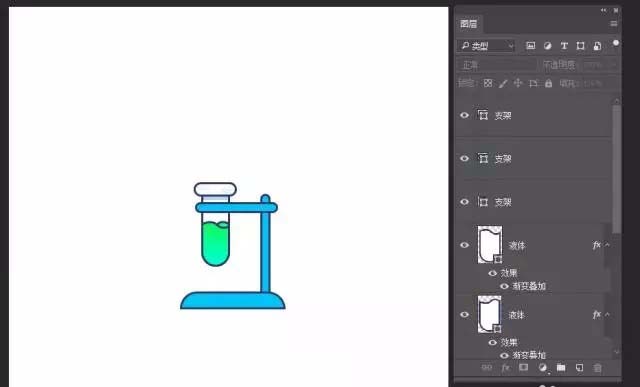
5、利用圆角矩形工具,加个酒精灯
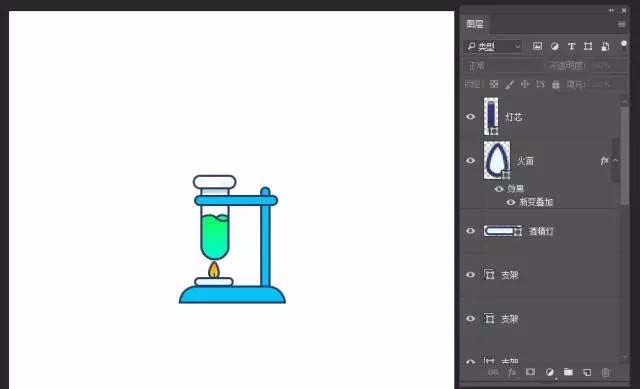
6、到这里,主要主体已完成,下面就是添加一些细节处理了,如图,给支架添加光影
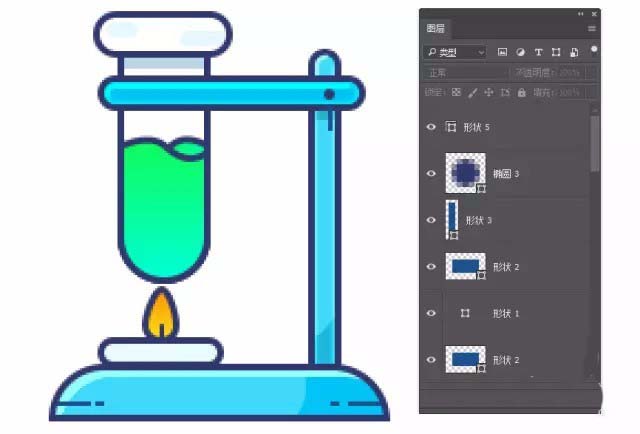
7、给试管添加光影
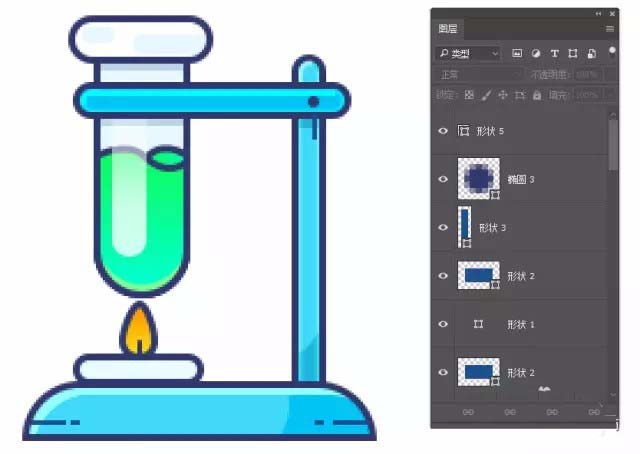
8、给酒精灯添加光影
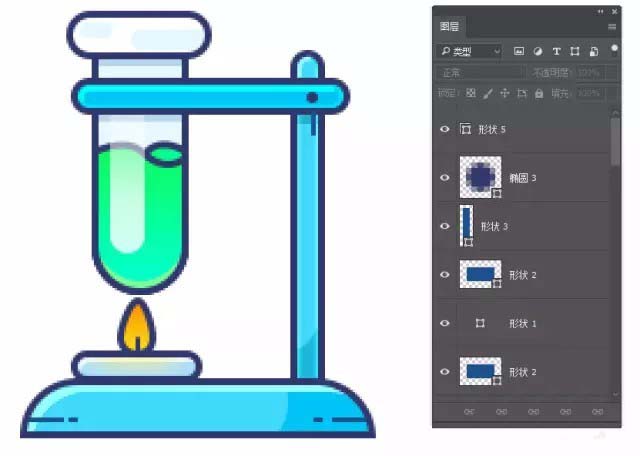
9、最后添加气泡,烧那么久了,应该起反应了,呵呵
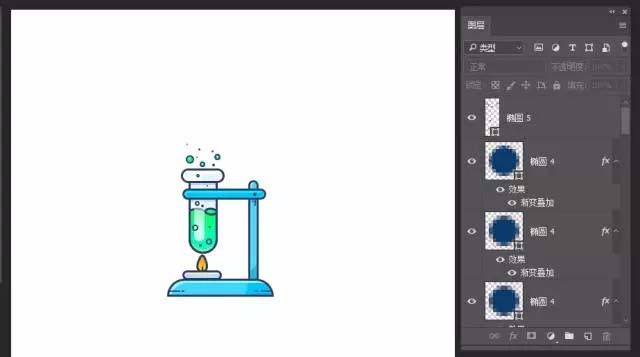
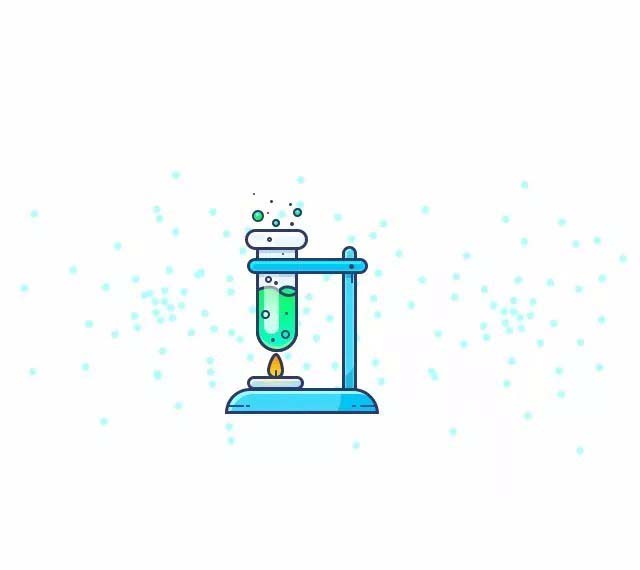
以上就是ps中绘制试管酒精灯的方法,希望大家喜欢,请继续关注PSD素材网(www.PSD.cn)。